Lägga till en anpassad sida i en modellbaserad app
[Det här ämnet är en förhandsversion av dokumentationen och kan ändras.]
Den här artikeln innehåller information om hur du skapar och redigerar en anpassad sida för en modellbaserad app med den modern appdesignern.
Viktigt
Anpassade sidor är en ny funktion med betydande produktförändringar och har för närvarande ett antal kända begränsningar som beskrivs i kända problem med anpassad sida.
Skapa eller redigera en modellstyrd app med modern appdesignern
I följande steg förklaras det hur du öppnar den nya, modern appdesignern, som behövs för att lägga till en anpassad sida i en modellbaserad app.
Skapa en ny modellstyrd app med modern appdesignern
Logga in i Power Apps
I den vänstra navigeringsrutan väljer du Lösningar. Om objektet inte finns i sidopanelsfönstret väljer du ... Mer och markerar sedan det objekt du vill använda.
Öppna eller skapa en lösning som innehåller den nya modellbaserade appen.
Välj Ny > App > Modellbaserad app.
Välj Använd modern appdesigner och välj sedan Nästa.
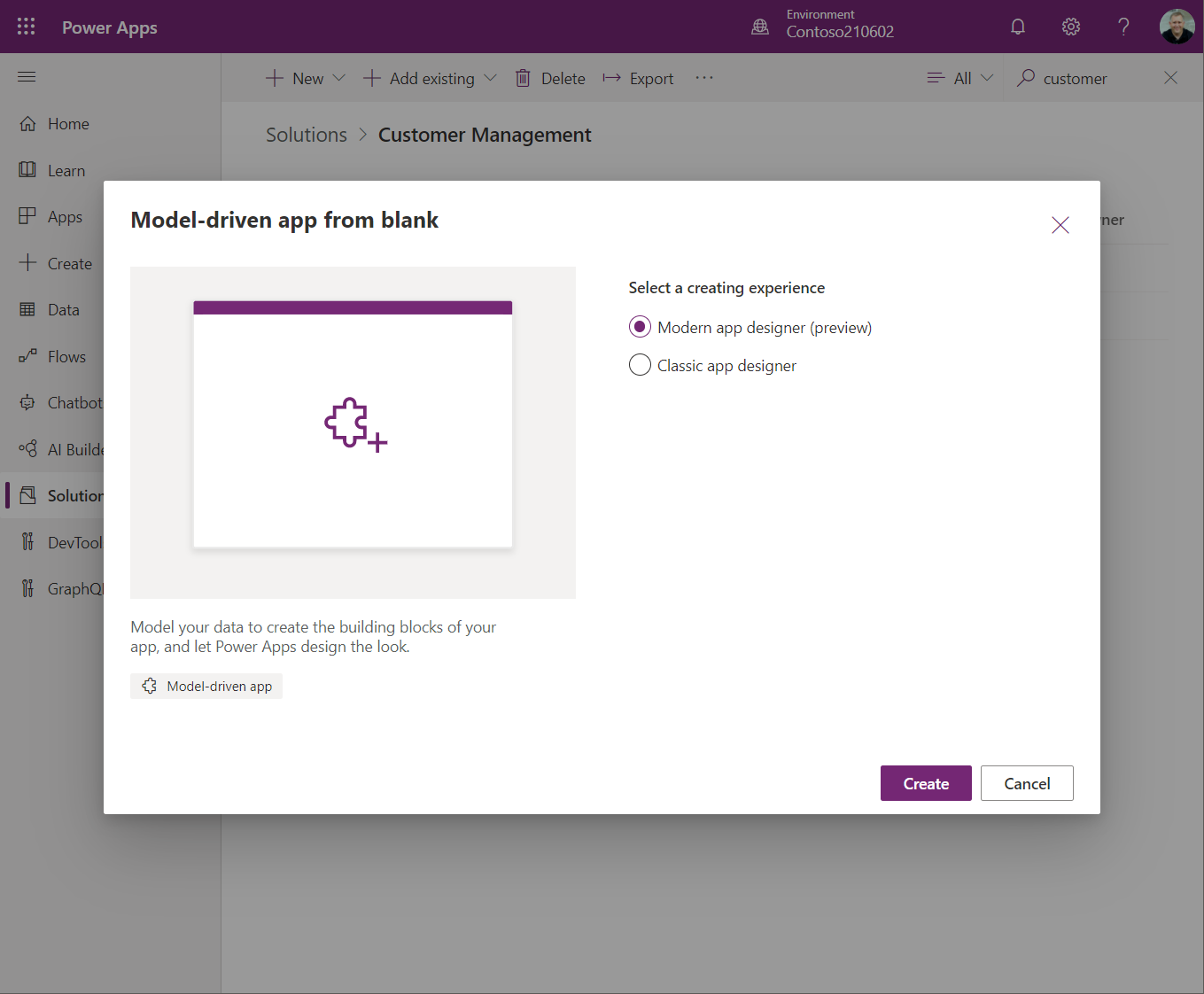
Ange den nya appens namn, eventuellt en Beskrivning och välj sedan Skapa.
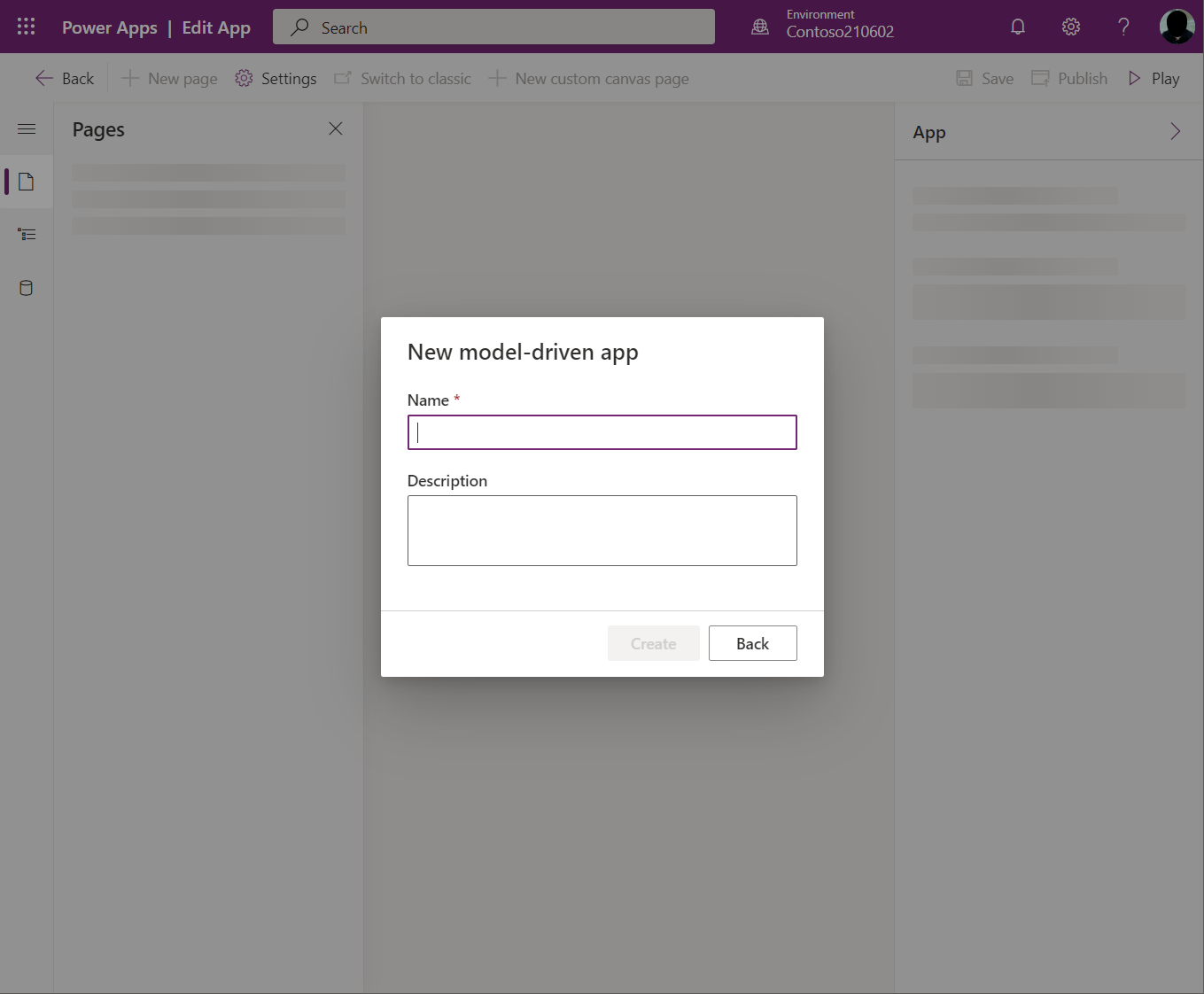
Öppna en befintlig modellstyrd app med modern appdesignern
I den vänstra navigeringsrutan väljer du Lösningar. Om objektet inte finns i sidopanelsfönstret väljer du ... Mer och markerar sedan det objekt du vill använda.
Öppna lösningen som innehåller den befintliga modellbaserade appen.
Öppna modellbaserade appen och välj Redigera för att öppna den moderna appdesignern.
Skapa eller redigera en anpassad sida
Anpassade sidor kan skapas från två platser. Den första är att skapa en modellbaserad app i den modern appdesignern. Den andra är från området Lösningar i Power Apps. Anpassade sidor kan redigeras från området Lösningar område men visas inte i Start eller Appar av make.powerapps.com.
Anteckning
Anpassade sidor måste skapas från en lösning antingen från den moderna appdesignern och eller Lösningar i Power Apps Ny > Sidan. Den anpassade sidan har en annan typ av appar än den vanliga fristående appen.
Skapa en ny anpassad sida från den modern appdesignern
Öppna modern appdesigner.
Välj Ny sida kommandofältet eller i fönstret Sidor.

Välj Anpassa som sidtyp.
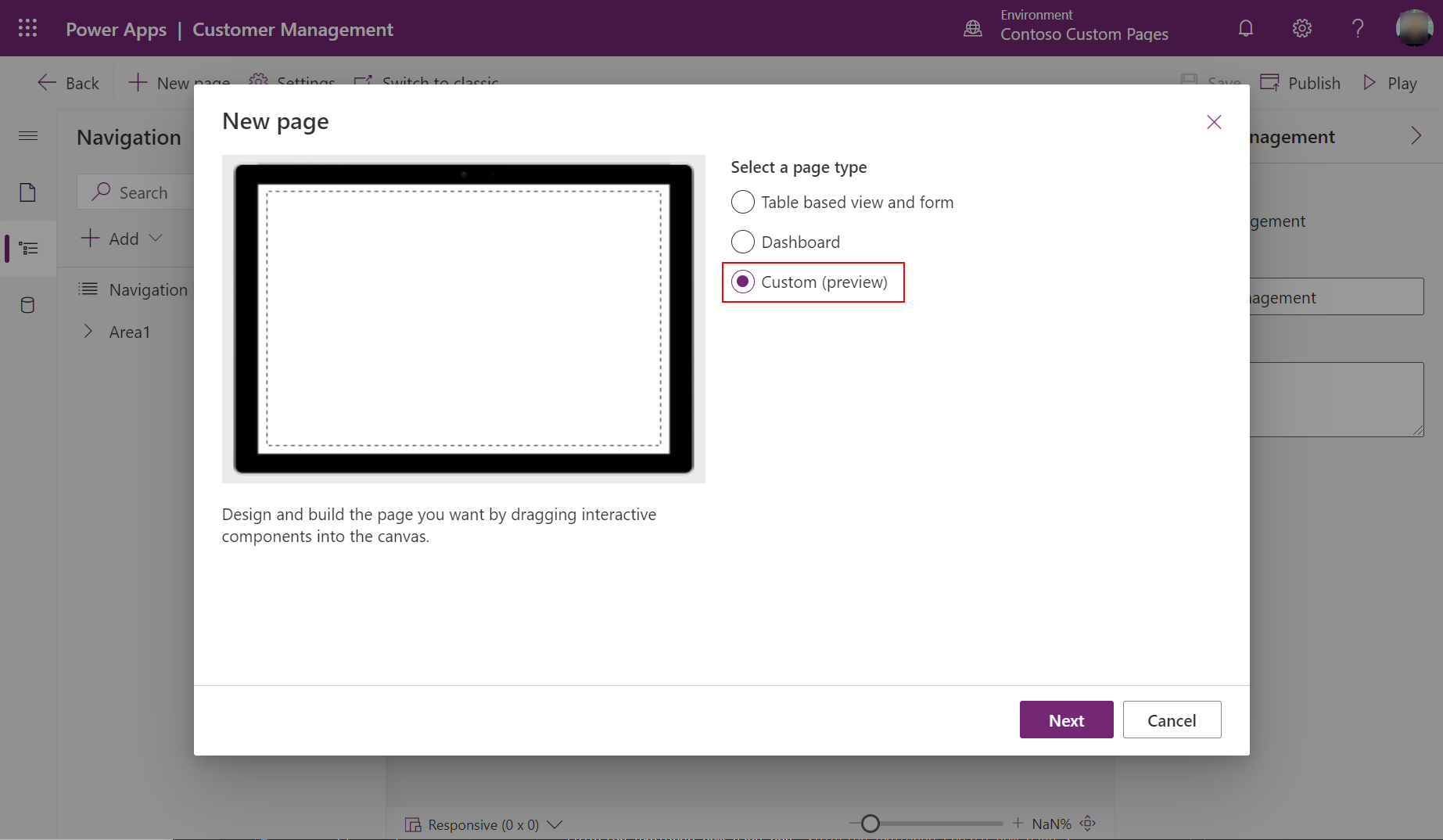
Arbetsytedesigner öppnas för sidredigering.
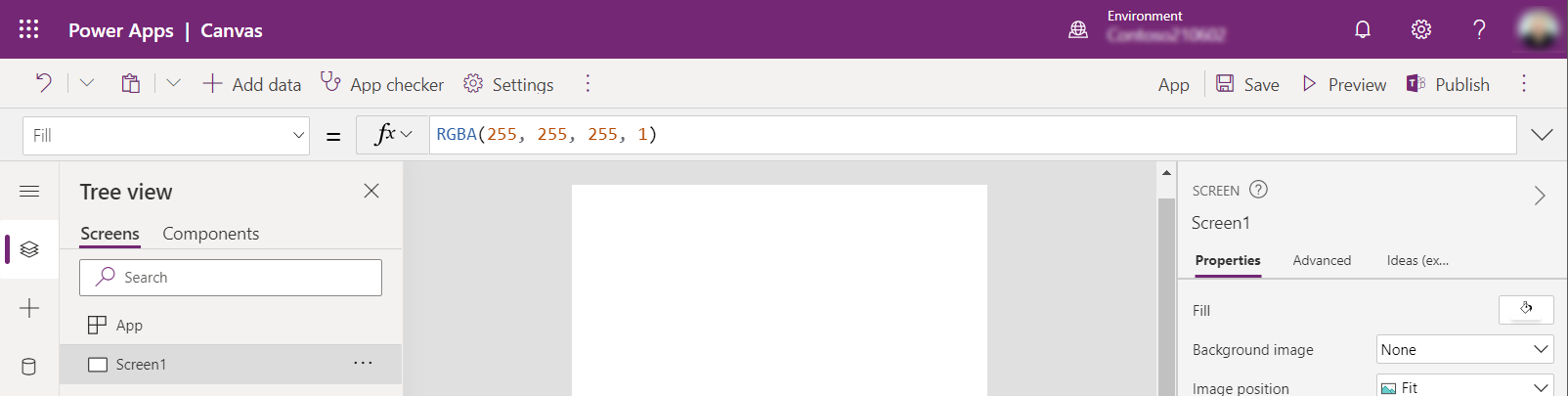
När du är klar med att skapa din anpassade sida för appen, spara, publicera och stäng sedan fliken designerwebbläsare för appen, för att återgå till den modellbaserade appdesignern.
Skapa en ny anpassad sida i lösningsområdet
Logga in på Power Apps
I den vänstra navigeringsrutan väljer du Lösningar. Om objektet inte finns i sidopanelsfönstret väljer du ... Mer och markerar sedan det objekt du vill använda.
Öppna eller skapa en lösning som innehåller den nya anpassade sidan
Välj Ny > App > Sida.
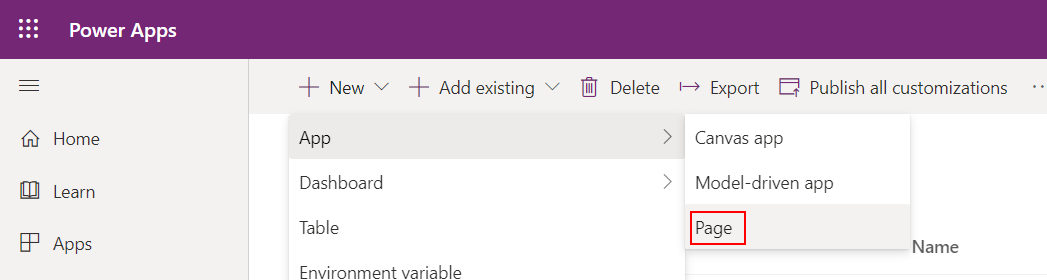
Redigera en befintlig anpassad sida
Öppna make.powerapps.com
I den vänstra navigeringsrutan väljer du Lösningar. Om objektet inte finns i sidopanelsfönstret väljer du ... Mer och markerar sedan det objekt du vill använda.
Öppna eller skapa en lösning som innehåller den nya anpassade sidan.
Välj en anpassad sida med typ Sidan och välj sedan Redigera.
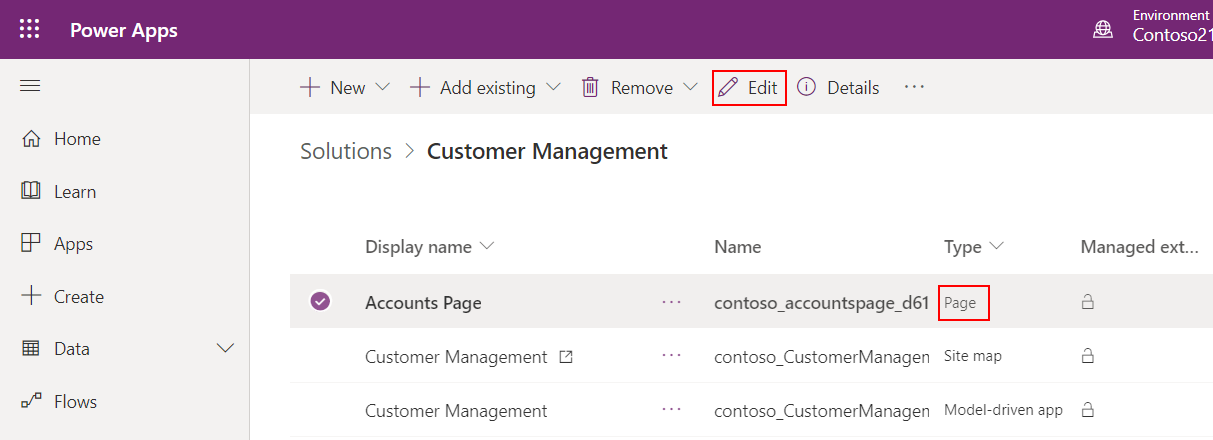
Redigera innehåll på en anpassad sida
Utforma innehållet på den anpassade sidan. Mer information: Designa en anpassad sida för din modellbaserade app
Spara och publicera anpassad sida.
Stäng arbetsyteappdesigner.
Återgå till fliken appdesigners webbläsare och uppdatera appdesignern genom att välja Avvisa.
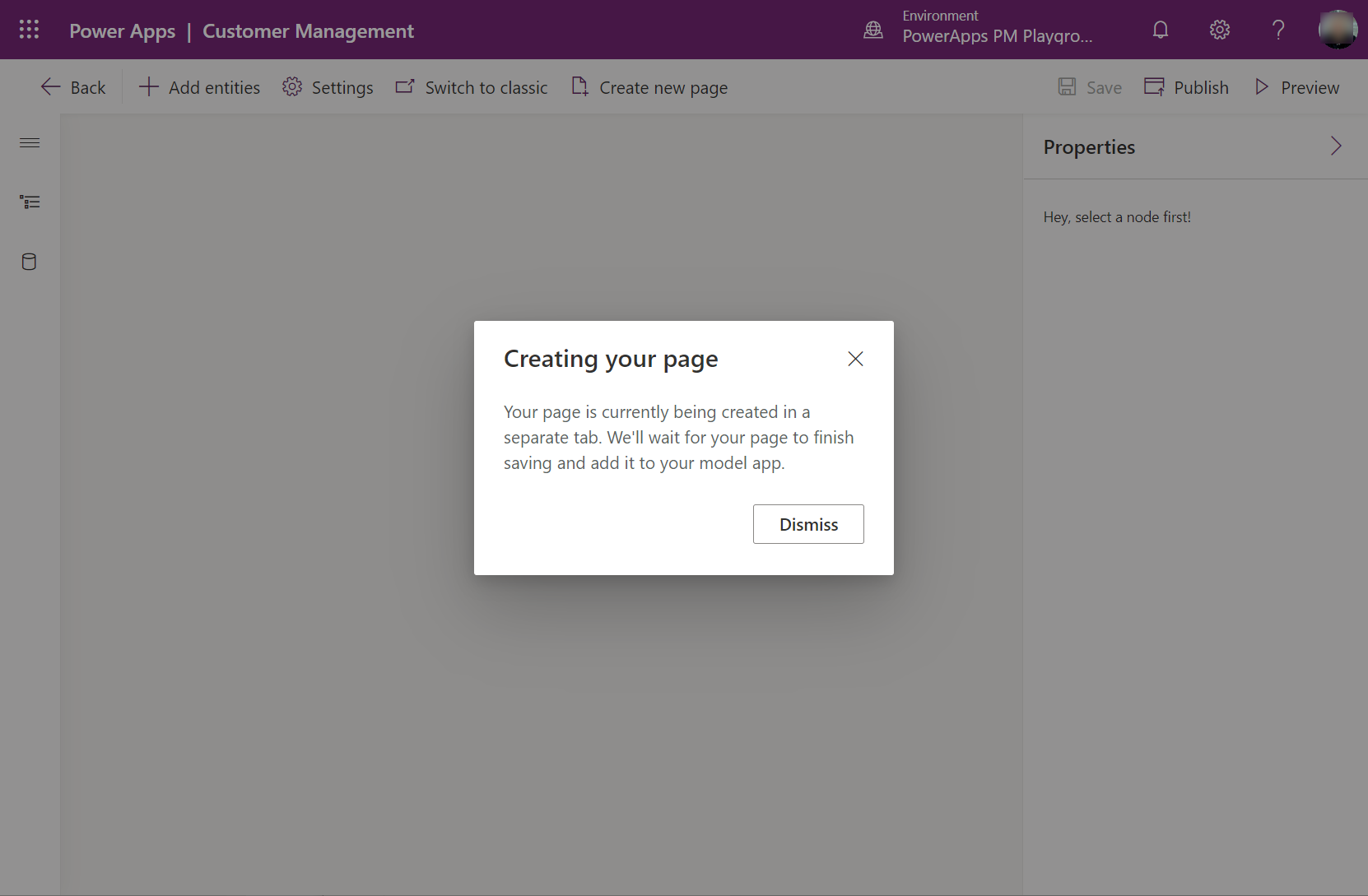
Välj Publicera i appdesignern om du vill lägga till den ändrade anpassade sidan i den modellstyrda appen.
Välj Förhandsgranskning om du vill spela upp appen på en ny webbläsarflik.
Lägga till en befintlig anpassad sida i en webbplatsöversikt
Logga in på make.powerapps.com.
Välj fliken Navigering.

Expandera navigeringen och välj sedan platsen där sidan ska placeras.
Välj Lägg > Underområde om du vill lägga till ett nytt objekt efter urvalet.
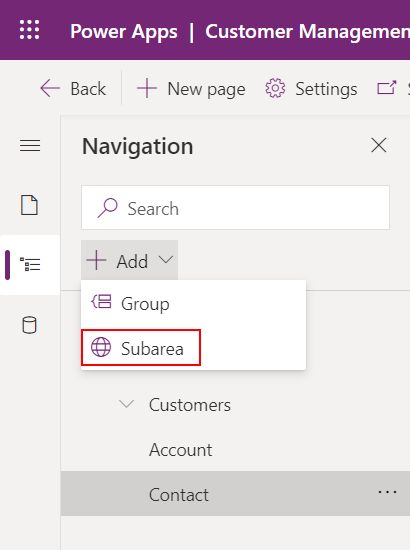
Välj en befintlig sida i listan i den högra egenskapsfönstret och ange sedan en Rubrik.
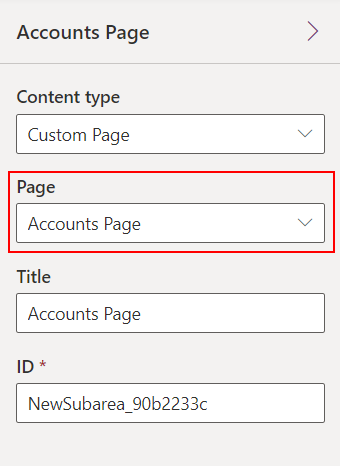
Välj Publicera, som även sparar appen om det sker ändringar.
Välj Spela upp om du vill köra appen på en ny webbläsarflik.
För att stänga appdesignern, välj tillbaka och återgå till lösningen.
Publicera en anpassad sida
Viktigt
För tillfället måste modellbaserade appar publiceras på nytt efter att en anpassad sida har publicerats. I annat fall fortsätter den modellbaserade appen att använda den tidigare publicerade anpassade sidan.
När du har sparat ändringar på en anpassad sida i designverktyget för arbetsytan måste den anpassade sidan först publiceras av designerverktyget. Sedan måste alla modellbaserade appar som refererar till den anpassade sidan publiceras.
Från designverktyget för arbetsytan väljer du Publicera
Från appdesignern eller lösningsutforskaren väljer du Publicera på varje modellbaserad app som refererar till den anpassade sidan
Se även
Översikt över anpassad sida av modellbaserad app
Designa till en anpassad sida i en modellbaserad app
Använda Power Fx på en anpassad sida